Instrucciones para overclocking la tarjeta de video para PC y computadoras portátiles

- 1079
- 310
- Ariadna Arevalo
Para los usuarios comunes, los problemas de mejorar el rendimiento de la computadora no son tan relevantes como para los jugadores o aquellos que trabajan profesionalmente con gráficos. Mientras tanto, las posibilidades en esta dirección son. Estamos hablando de un evento como la aceleración de una tarjeta de video, siempre que este no sea un chip integrado. De hecho, el rendimiento del subsistema gráfico depende directamente de las características del adaptador de video, y para ser más específico, de la frecuencia operativa.

Y los fabricantes de dichos equipos previstecen la posibilidad de aumentar este parámetro, liberando productos que operan a la frecuencia nominal. Es decir, hay un stock de frecuencias, en porcentaje es relativamente pequeño, pero en algunos casos esto es suficiente. En cualquier caso, las frecuencias de fábrica casi nunca se instalan en el pedel de sus capacidades.
Lo que da una aceleración de tarjeta de video
Los fabricantes intentan adherirse a una relación de marketing simple pero lógica: cada nueva línea de adaptadores de video tiene una frecuencia mínima que excede las capacidades máximas de la serie anterior. En otras palabras, no podrá dispersar el GTX 1660 Ti al nivel de productividad demostrado por la línea RTX 2060 a frecuencias estándar.
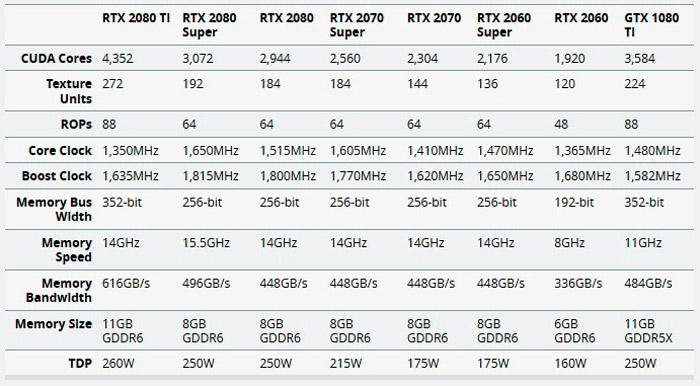
Hay excepciones, pero son solteros (como ejemplo, se pueden citar un par de Radeon RX 570/580).
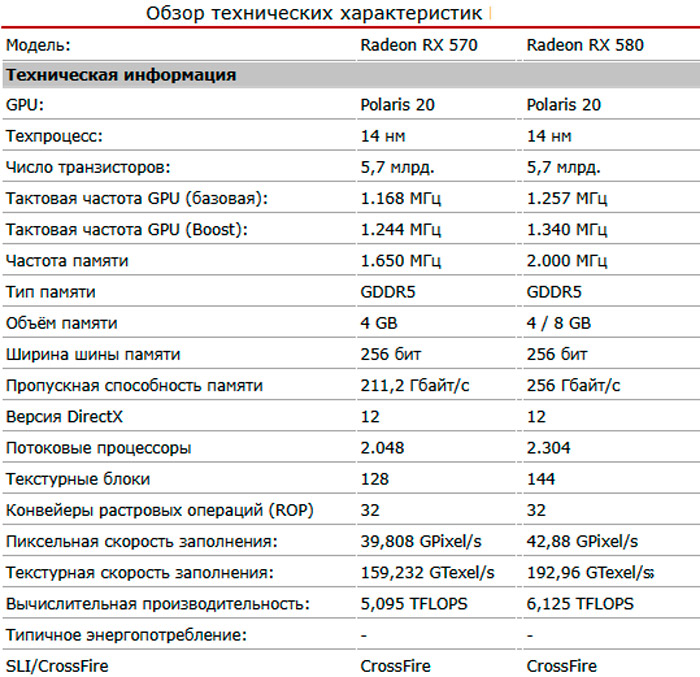
La aceleración está lejos de ser siempre justificada puramente prácticamente. Por ejemplo, los propietarios de los adaptadores gráficos de tipo GeForce GT 710 inicial (así como el análogo del Radeon R5 230) en los juegos modernos de carga media podrán obtener 12 cuadros/°. Después de la aceleración, este parámetro crecerá a un máximo de 15 cuadros, lo que no le permitirá obtener una mejora notable.
Por otro lado, si su PC tiene una costosa tarjeta de video Radeon VII, en cualquier caso, obtendrá un valor muy cómodo de 60 cuadros/s o más para el juego, incluso si establece una resolución de 4K. Al aumentar la frecuencia en 10 cuadros, tampoco sentirá mucha diferencia, ya que no hay ningún lugar para mejorar. Así que aquí la aceleración es prácticamente inútil e incluso dañina.
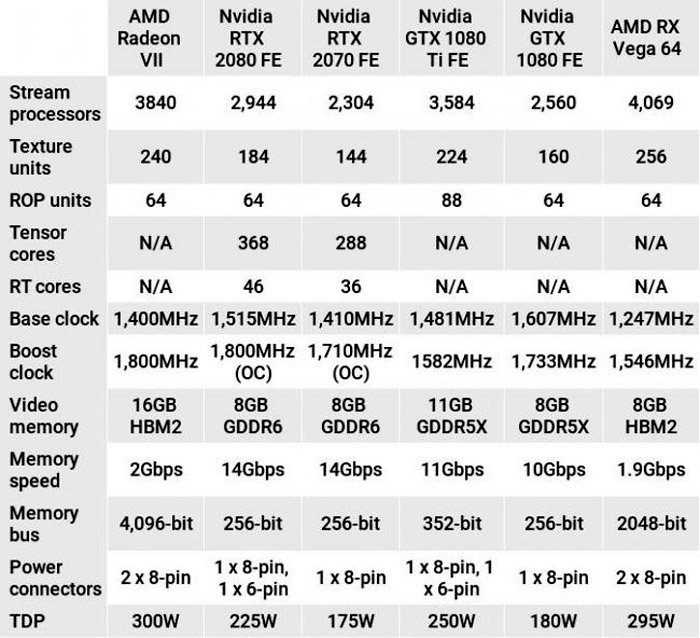
Los jugadores se guían por la siguiente regla: si no hay suficiente para FPS en el nivel de 60 cuadros/segundos, la aceleración ayudará, porque este valor se considera el límite de un proceso de juego cómodo.
IMPORTANTE. Discutiendo por qué dispersar la tarjeta de video, continuaremos hablando exclusivamente sobre "dispersión segura" que no requiere manipulaciones con hierro. En otras palabras, hablaremos sobre el cambio de software en los parámetros del acelerador gráfico.Y ahora una pequeña teoría. La aceleración de una tarjeta de video implica un cambio en los cinco parámetros principales que afectan directa o indirectamente el rendimiento de los gráficos.
La frecuencia del procesador gráfico
En principio, con el parámetro de reloj central, todo está claro: una frecuencia más alta proporciona un aumento en el rendimiento. En la práctica, la dependencia no es del todo lineal, ya que estamos lidiando con un aumento en el consumo de energía con un aumento en la frecuencia, lo que conduce a grandes pérdidas térmicas.
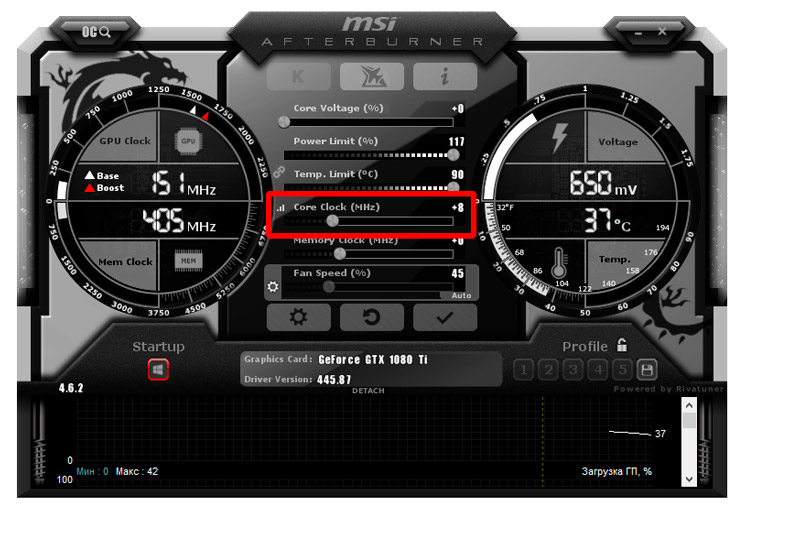
Además, se lleva a cabo un aumento en la frecuencia al valor específico en los marcos/segundo, sino a uno de los modificadores específicos, que son el coeficiente de multiplicación de la frecuencia base. Los valores específicos de los modificadores están determinados por la tecnología de refuerzo de GPU, mientras que bajo carga, la importancia práctica será menos teórica, ya que existe dependencia del voltaje, la temperatura y el consumo de energía del chip.
Límite de consumo de energía
El parámetro de límite de potencia no es menos importante que el reloj de núcleo. El adaptador de video gráfico realiza operaciones de computación, gastando una cierta cantidad de energía eléctrica, que no debe exceder un cierto umbral instalado en el nivel del BIOS.
Debe comprender que si en BIOS el límite de consumo de energía para la tarjeta de video es de 200 W, no podrá consumir más que este valor, incluso si en los materiales publicitarios afirmarán ser lo contrario. Cuando se excede el límite durante la operación, el adaptador de video comenzará a reducir automáticamente la frecuencia para no ir más allá de los límites del límite de programación establecido.
Es por eso que la pregunta es si está lejos de siempre la respuesta de la tarjeta de video, solo con la condición de que el límite de potencia pueda aumentar el valor del límite de potencia. Tal oportunidad generalmente está disponible (hasta el 50% de los números establecidos en el BIOS), pero en la práctica debe determinar este valor de manera experimental, centrándose en el consumo de energía real en un estado sobrecalentado.
Voltaje a GPU
El parámetro de voltaje central afecta directamente el consumo de energía del chip, pero la posibilidad de aumentar la calificación de frecuencia y la característica de calentamiento depende de él. Digamos, el Radeon RX 5700 en el modo estándar (1750 MHz) funciona a un voltaje nominal de 1.02 V, sin embargo, incluso con 0.98 en el valor de problemas especiales en la operación del subsistema gráfico, no verá.
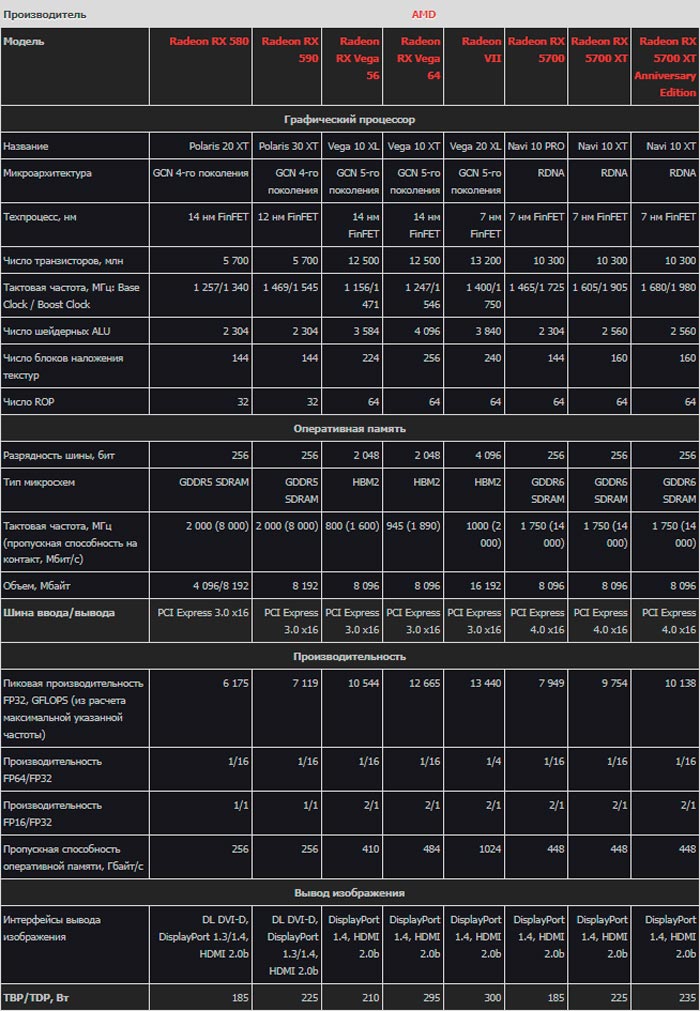
Habiendo dispersado la tarjeta a 2100 MHz, tendrá que aumentar el voltaje a 1.19 V, de lo contrario, no puede ver un trabajo estable.
El problema es que no siempre puede aumentar el voltaje de manera programática.
Frecuencia de memoria
Otro parámetro que tiene un impacto en cuánto megagz puede dispersar con seguridad el adaptador de video: reloj de memoria. Los coeficientes de multiplicación se aplican a los ceros nominales también se usan aquí, pero es necesario distinguir entre frecuencias efectivas (marketing, publicidad) y reales.
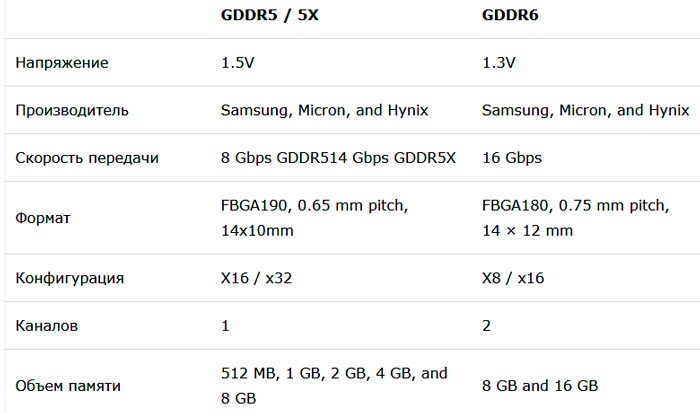
Digamos, para el chip de memoria GDDR5, la frecuencia efectiva es cuatro veces mayor que la real (8000 MHz contra dos mil), y para la memoria del tipo GDDR6, el coeficiente es ocho. Es decir, se indican 14,000 MHz, la frecuencia real debe dividirse en 8. Obtenemos 1750 MHz.
Velocidad del ventilador
Mencionamos los parámetros que afectan indirectamente la posibilidad de aceleración. La velocidad del ventilador es solo una característica. El hecho es que al aumentar el límite de frecuencia, estrés y consumo de energía, no siempre podrá obtener el aumento esperado debido al sobrecalentamiento del chip. Esto significa que la aceleración de la tarjeta de video puede requerir un aumento en la velocidad del ventilador para un enfriamiento más eficiente de la tarjeta. El efecto secundario de tal paso es el crecimiento del nivel de ruido.
Trabajo de preparatoria
En realidad, la limpieza de la computadora del polvo debe hacerse regularmente. Si va a participar en el overclocking del subsistema gráfico, entonces este procedimiento debe realizarse con seguridad, utilizando una potente aspiradora, que sopla el polvo de todos los filtros y grietas.
Habiendo terminado con la limpieza, debe asegurarse de que una fuente de alimentación insuficientemente poderosa no interfiera con sus manipulaciones. Cómo hacerlo? Sí, solo revise cuidadosamente las características técnicas de su tarjeta de video en una de las grandes tiendas en línea. Debe haber un valor del tipo "fuente de alimentación recomendada": es precisamente que debe concentrarse, y literalmente. Entonces, si hay 400 vatios en esta columna, y solo tiene una fuente de alimentación y los costos, la aceleración de la tarjeta puede conducir a frusos e incluso apagar la PC; el crecimiento de la frecuencia inevitablemente conduce a un aumento en el consumo de energía, y no es infinito.
Es especialmente importante considerar esto al acelerar las tarjetas de video en las computadoras portátiles, que, debido al aumento de los requisitos para el tamaño, tienen más restricciones en otras características.
Tendremos que trabajar con parámetros de potencia. El régimen económico desaparece inmediatamente: no siempre se justifica incluso a frecuencias regulares. Tendrás que elegir entre un rendimiento alto y equilibrado. Se debe dar preferencia a este último: este modo proporciona un resto del sistema gráfico si el juego intensivo de recursos no se inicia en la PC. Tenga en cuenta que el modo equilibrado no afecta el rendimiento del adaptador de video. Solo permite que una PC con una tarjeta de video con más de baja porgrase gaste más recursos económicos a su disposición.
¿Qué software se requerirá para acelerar?
La utilidad principal que es responsable de aumentar el rendimiento de los gráficos al acelerar la tarjeta de video se considera Afterburner MSI. El programa le permite cambiar la frecuencia del núcleo, la memoria, así como manipular el voltaje de trabajo (no para todas las tarjetas). Sin embargo, el último parámetro no se recomienda para la aceleración, ya que generalmente el subsistema gráfico está diseñado para funcionar con un voltaje estándar nominal. Con su aumento, las consecuencias pueden ser impredecibles.
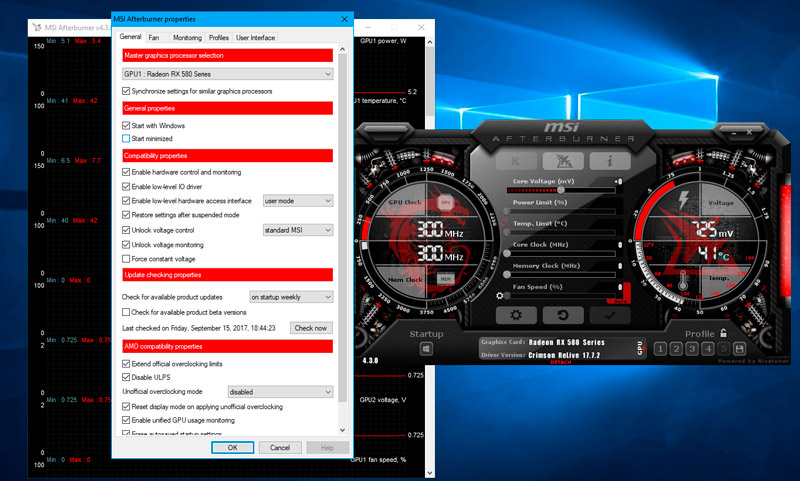
También necesitaremos una utilidad que determine todas las características de su adaptador de video. Recomendamos GPU-Z: dará el nombre del modelo y las características del núcleo y la frecuencia nominal. Entre los parámetros definidos, se incluye el ancho del bus de memoria, y en la columna de computación puede ver la tecnología utilizada en el adaptador.
También vale la pena antes de la dispersión de la descarga de tarjetas de video Nvidia y AMD y establece los servicios públicos que miden el rendimiento de los gráficos (Heaven/Valley/Superposition Benchmark de Unigine). El último programa es bueno para adaptadores de video relativamente nuevos. Si su acelerador gráfico tiene más de 5 años, es mejor usar los dos primeros puntos de referencia. Por cierto, el uso de tales utilidades tiene un lado de acción útil, excepto por las mediciones de rendimiento: le permiten "calentar" el adaptador después de la aceleración para verificar su trabajo en busca de estabilidad.
CONSEJO. Se recomienda que todo el software necesario se cargue de los sitios oficiales: esto evitará el riesgo de instalar el software "adaptado", que en el mejor de los casos puede funcionar incorrectamente y en el peor, infecte la PC con código dañino.Cómo probar el rendimiento de un subsistema gráfico
En primer lugar, lanzamos la utilidad GPU-Z para comparar las lecturas de las columnas del reloj predeterminado y el impulso. Si la frecuencia nominal del núcleo gráfico difiere del valor actual medido en los juegos, entonces podemos concluir que el overclocking tuvo lugar en la fábrica, es decir, tiene un poco de overclocking de la reserva de aceleración.
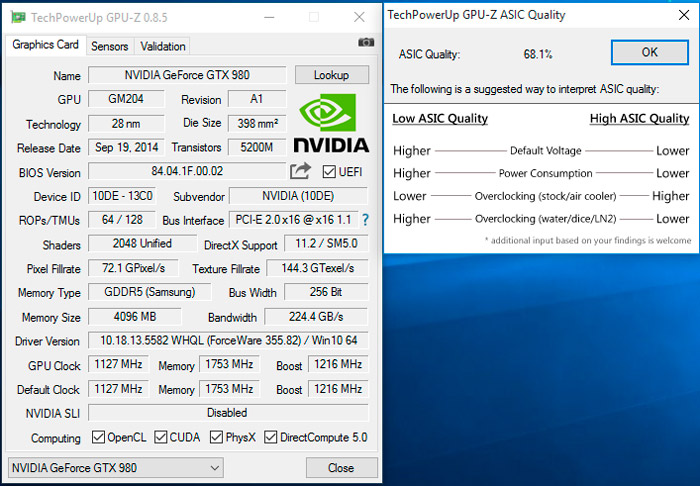
Se debe aplicar exactamente la misma técnica para un par de evaluación de la GPU gráfica/reloj predeterminado, memoria superior/inferior. Los valores iniciales y actuales también se muestran aquí, que coincidirán en ausencia de overclocking de fábrica.
Si este último tiene lugar, intentaremos soltarlo de manera programática.
Después de comparar los parámetros de la tarjeta, la prueba de rendimiento debe iniciarse para cualquier juego intensivo de recursos (el mismo tumba o GTA 5). Nuestro objetivo es la frecuencia promedio de personal, recordamos este parámetro, lo necesitaremos en el futuro al realizar una aceleración segura de una tarjeta de video.
Ahora lanzamos cualquiera de estos puntos de referencia. Sin tocar la configuración de utilidad, haga clic en el inicio (ejecutar).
El programa nos dará una serie de indicadores importantes: el número anotado de puntos, las lecturas de FPS (mínimo, máximo, promedio), la temperatura máxima del chip fijo. Estas características también deben registrarse.
Aceleración
Entonces, considere cómo acelerar correctamente la tarjeta de video en una computadora portátil o PC.
Ejecutar MSI Afterburner. Estamos interesados en tres indicadores regulados por Slider:
- Reloj de núcleo (frecuencia GPU).
- Reloj de memoria (memoria).
- Límite de potencia.
El voltaje del núcleo, como se mencionó anteriormente, es mejor no tocar. Las características de la utilidad son tales que el límite de consumo de energía se puede aumentar al máximo, siempre que haya una PA con el margen de potencia correspondiente. Aumento de la memoria de video: el parámetro es controvertido: en muchos modelos de tarjetas modernas, esta operación es casi inútil. Pero vale la pena dispersar el núcleo.
Para asegurarse de la aceleración de un chip overclockeado, haga clic en el botón Restablecer, después de lo cual puede mover el control deslizante del reloj de núcleo a la derecha (máximo de 100 unidades). Haga clic en Aplicar e iniciar un punto de referencia para comparar el rendimiento. Si lo exageró, la utilidad de la prueba volará y luego reducimos la frecuencia en unas diez unidades. De lo contrario, intente aumentar el reloj central nuevamente: con tales iteraciones encontrará el valor final del trabajo estable del mapa acelerado.
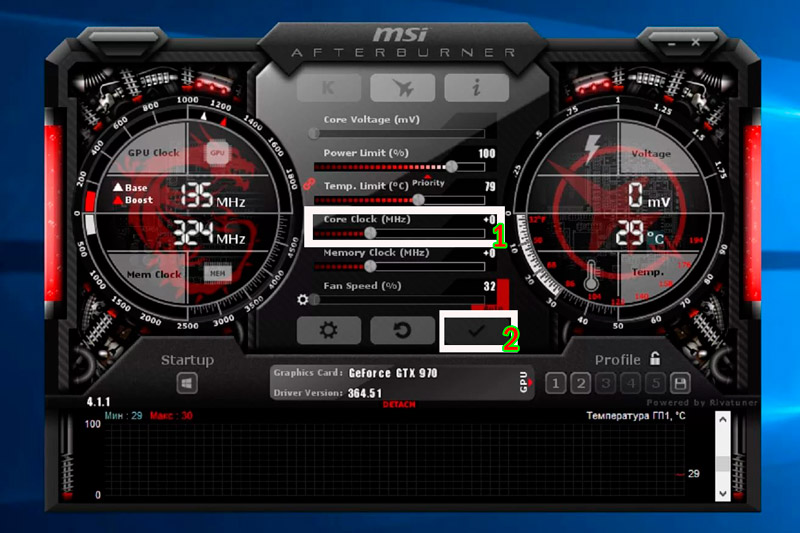
Es cierto que es mejor probar la estabilidad en juegos reales, conducirlos durante al menos media hora. Si no se observaron congelación y distorsiones, el núcleo se dispersa de la manera óptima, de lo contrario, nuevamente ralentice la frecuencia. Siga la temperatura del chip, no debe exceder los 80 ° C.
Ahora puedes jugar con la memoria de video, después de dejar caer la aceleración del núcleo con el botón de reinicio. El procedimiento es casi idéntico: agregue aproximadamente 300 MHz y luego realizamos iteraciones para aumentar/disminuir la frecuencia, dependiendo del resultado.
Ahora necesita devolver la frecuencia de overclocking óptima del núcleo y verificar el funcionamiento del subsistema con dos parámetros aumentados. Si el punto de referencia cae, reduzca la frecuencia de memoria en 10 unidades hasta que logre un trabajo estable.
Cómo dispersar una tarjeta de video construida
En la mayoría de los casos, dicha operación no tiene sentido debido al bajo rendimiento del subsistema gráfico integrado, un pequeño porcentaje del crecimiento del rendimiento simplemente será discreto. Pero si realmente lo desea, use la utilidad de Gmabooster, el principio de operación es similar a MSI Afterburner, pero este programa se centra en los gráficos de Intel, construido en gráficos.
Medimos el aumento en el rendimiento
Cómo averiguar si la tarjeta de video está dispersa óptima o no? Por supuesto, con la ayuda del rendimiento final de rendimiento en el juego intensivo de recursos, por ejemplo, GTA 5. Registrar los resultados y compararlos con los que se recibieron antes de la aceleración.
Un aumento al 10% se considera un buen indicador. Al usar el enfriamiento por aire, para lograr un resultado del 20% - gran suerte, el máximo promedio es del 15%. En estos casos, en Afterburner de MSI, haga clic en el botón Guardar, luego haga clic en el esquema 1 y bloquee el bloqueo ubicado a la izquierda. Por lo tanto, logramos que la aceleración se puede activar con valores óptimos presionando esta figura en particular.
Si el aumento en el rendimiento ha sido de varios cuadros/segundo, es mejor presionar el reinicio para no cargar el sistema.
Cómo soltar una aceleración de tarjeta de video
Si usó Afterburner de MSI, simplemente presione el reinicio: la utilidad determinará los valores iniciales y eliminará los indicadores aumentados del estándar.
Para las tarjetas de video, ATI tiene una forma universal: la utilidad Catalyst Control Center, que se instala en una PC con controladores. Seleccione la pestaña "Productividad", luego: la opción AMD Overdrive y haga clic en el botón "Predeterminado". Nada complicado.
Para eliminar la aceleración de la tarjeta de video de NVIDIA, use la utilidad Rivatuner. Después de comenzar, haga clic en la flecha y apunte el cursor con el mouse en los iconos emergentes, estamos interesados en el icono de "Configuración del sistema de bajo nivel". Haga clic en él y luego en el botón "Fuente", confirme la operación y reinicie la computadora.
Entonces, examinamos el algoritmo que le permite exprimir desde su tarjeta de video el máximo utilizando overclocking seguro. Por supuesto, las utilidades que permiten hacer lo mismo, hay suficiente: su funcionalidad es aproximadamente la misma, las principales diferencias están en la interfaz. Estaremos encantados de ver la experiencia de usar otro software en los comentarios que indican el modelo del acelerador gráfico y el aumento de rendimiento adquirido.
- « Instrucciones detalladas sobre cómo hacer capturas de pantalla en MacBook
- ¿Qué es la desfragmentación del disco y cómo hacerlo en Windows OS? »

